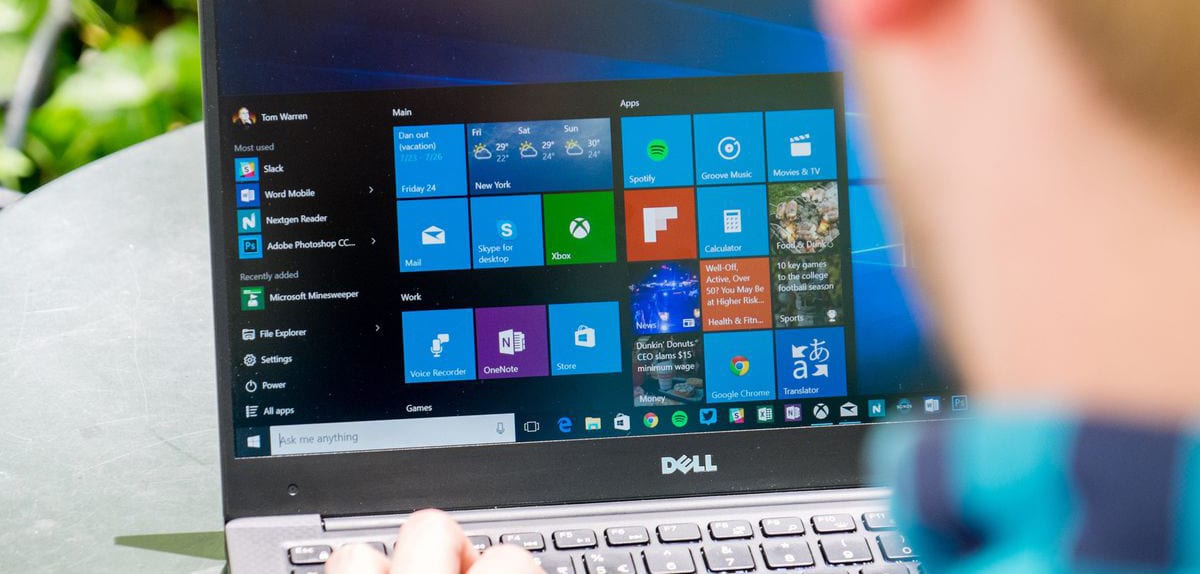
Ma jiro nidaam qalliin oo kaamil ah, midna Mid kasta oo ka mid ah, ha ahaato macOS, macruufka, Android, Linux distro ama wax kale, mid kasta oo ka mid ah wuxuu ka cabanayaa arrimo la mid ah xagga amniga iyo xasilloonida Xalka kaliya ee ugu dhaqsaha badan ee lagu xallin karo waxqabadka waa in lagu rakibo nidaamka hawlgalka xoqida.
Si looga fogaado in la gaaro meeshaas, taas oo dadka isticmaala qaar ka mid ah ay u tixgelin karaan dhibaato sababtoo ah dhammaan waxa ay u baahan tahay si loo sameeyo nuqul nuqul ah dhammaan xogta, qodobkaan waxaan ku tusinaynaa tabaha kala duwan si looga fogaado in waqtiga Waxqabadka Windows 10 ma ahan kii aad bilowgii na siisay.

Haddii aad gaadhay maqaalkan, waxay u badan tahay intaas kooxdaadu sax maahan waxa cusub ee la dhaho, oo waxaad u badan tahay inaad rakibtay Windows 10 ka dib markii aad soo martay Windows 7, gaar ahaan hadda oo ay ka dhammaatay taageerada rasmiga ah. Haddii aad raacdo tabaha aan hoos ku tusno, waxaad arki doontaa sida waxqabadka kumbuyuutarkaaga Windows 10 uu si muuqata u horumarayo.
Khiyaamada aan hoosta ku tusno iyagu waa ku habboon yihiin markaan hadda rakibnay Windows 10 walina maanaan bilaabin rakibida barnaamijyada. Haddii tani aysan ahayn kiiskaaga, horumarka aad ka heli karto wuu yaraan karaa oo uma fiicna sida haddii aad ku sameysay Windows 10 oo hadda la rakibay.

Hagaajinta waxqabadka Windows 10
Dami animations iyo daahfurnaanta
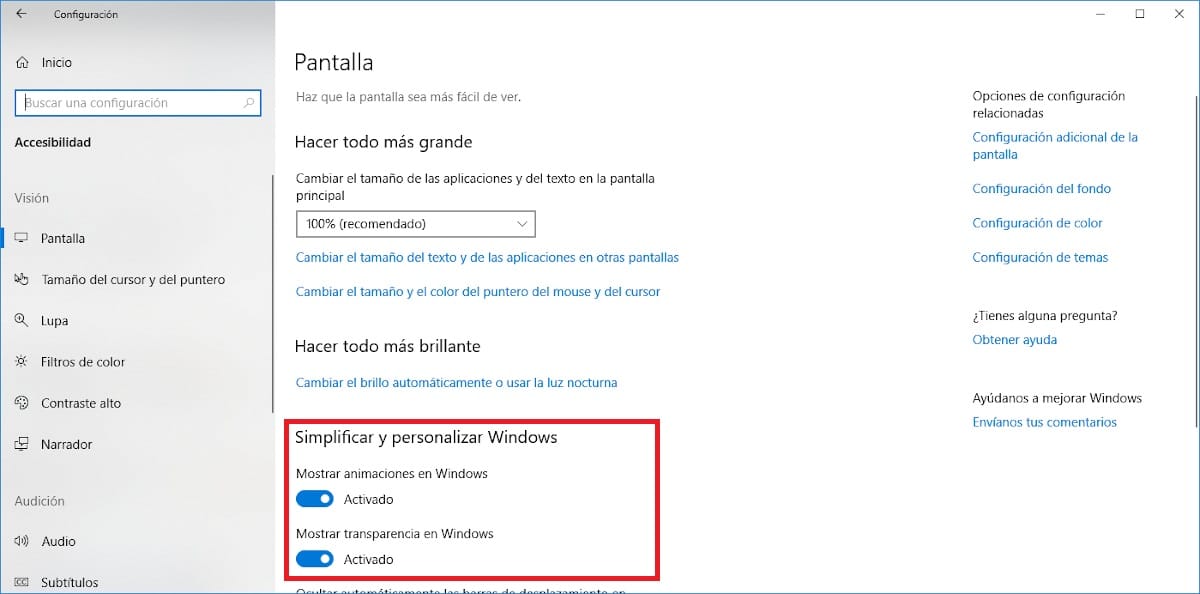
Nidaamyada hawlgalka maaha oo keliya indhaha ka gali, laakiin shaqadeeda, si kastaba ha noqotee, inbadan ayaa ah kuwa isticmaala doorbida sharraxaadda shaqeynta. Dareenkan, Windows 10 wuxuu gacanta noo gelinayaa tiro badan oo saameyn muuqaal ah si aan indhaha uga geli karno, qaab animations iyo hufnaan leh.
Dhibaatada haysata kombiyuutarada gaboobay ama ka waxtar yar ayaa ah a processor iyo garaafyada isticmaalka degdegga ah marwalba, sidaa darteed isticmaalaha iyo waayo aragnimada muuqaalku kuma sii fiicnaado isticmaalaha, maadaama aysan soo bandhigin dheecaanka qofku filan karo.
Haddii aan dooneyno inaan horumarinno dheecaanka nidaamka waa inaan ka fureyno liiska Dejinta> Helitaanka> Muujinta> Fududee oo qaabee Windows. Si loo baabi'iyo, kaliya waa inaan iska saarnaa furayaasha u dhigma Show animations-ka Windows iyo Muuji daahfurnaanta Windows.
Jooji fayl garaynta
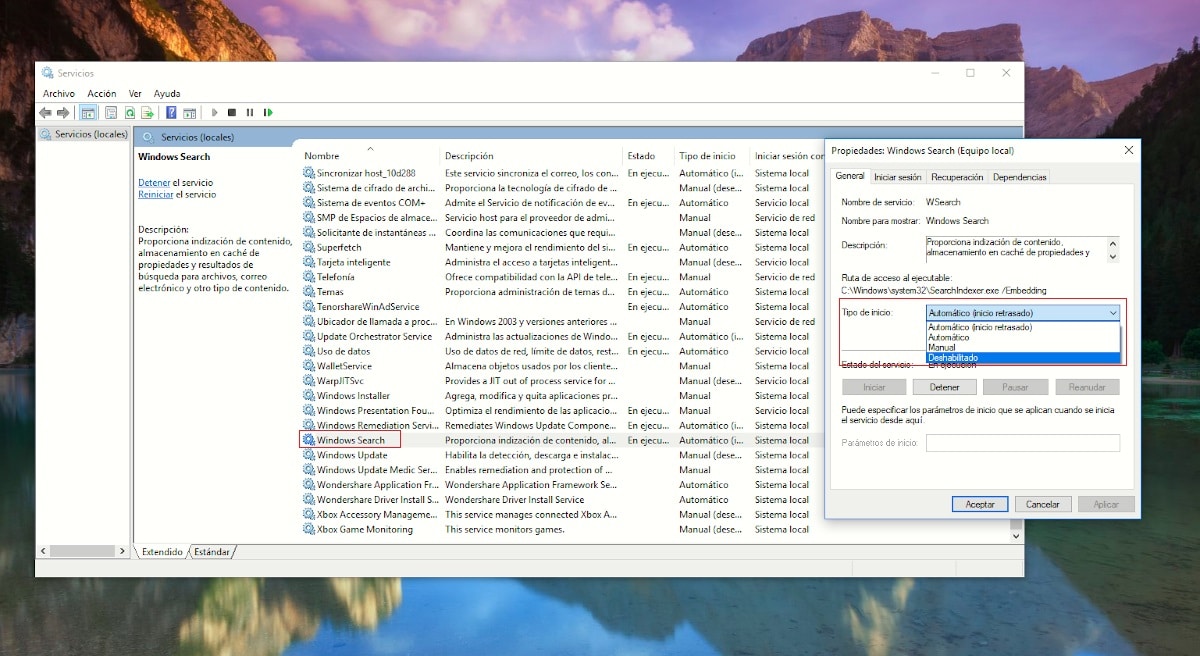
Mar kasta oo aad Windows 10 ka xoqdo xoqid, waxaad arki doontaa inta lagu jiro maalmaha ugu horreeya, kumbuyuutarkaagu si joogto ah ayuu u socdaa akhriska diskiga adag. Waxa kombiyuutarkaagu sameynayo waa kala-soocidda dukumiintiyada aad ku heysato kumbuyuutarkaaga, si marka aad u raadineyso, uma baahnid inaad si buuxda u baarto kombuyuutarkaaga iyaga oo raadinaya, hawlgal qaadan kara dhowr daqiiqo haddii tirada feylashadu aad u badan tahay sare.
Haddii aad tahay isticmaale nidaamsan oo aad dukumintiyadaada si nidaamsan ugu hayso kombuyuutarkaaga, waad iska joojin kartaa faylasha oo ka hortag kooxdaada, waqti ka waqti, adigoo daqiiqado badan ku qaadanaya diiwaangelinta faylasha aad ku keydisay kooxdaada.
Si aad u joojiso fekerka faylka, waa inaad ku qortaa sanduuqa raadinta services.msc oo taabo gala. Daaqadda hoose ka muuqata, waa inaan raadinaa ikhtiyaarka Raadinta Windows. Guji laba jeer si aad u muujiso xulashooyinka oo aad doorato nooca bilowga Naafo.
Dib u eeg barnaamijyada socda marka kumbuyuutarku bilowdo
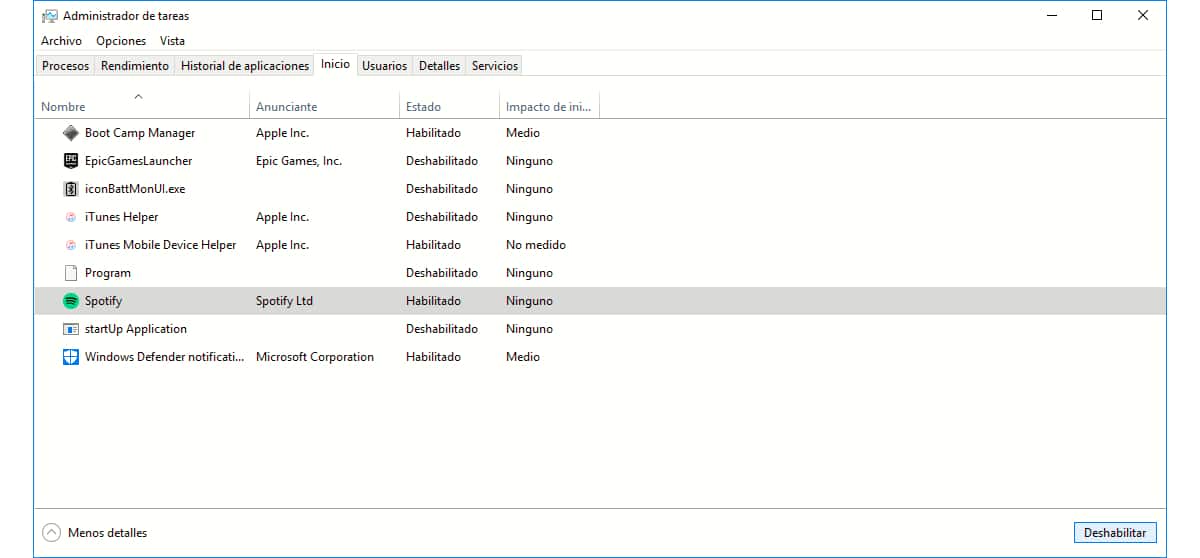
Codsiyada qaarkood waxay u baahan yihiin in la maamulo mar kasta oo aan bilawno kumbuyuutarkeena. Barnaamijyadan, xaaladaha intooda badan, waxay lagama maarmaan u yihiin aaladaha dibedda inay shaqeeyaan markaynu ku xidhi karno kombuyuutarka wakhti kasta, sidaas laguma talin karo inaad ka saarto bilowga Windows.
Si kastaba ha noqotee, waxaa jira codsiyo qaar markii la rakibo ay ku daraan bilawga Windows iyada oo aan ogolaansho naga haysan inaan si dhakhso leh u bilowno markaan rabno inaan socodsiino, taas oo sababa waqtiga bilowga ah ee qalabkeenna si aad ah ayaa loo kordhiyay, noqoshada dhowr daqiiqo illaa disk-ka adag uu joojiyo aqrinta wuxuuna diyaar u yahay inuu raaco tilmaamahayaga.
Xaaladdan oo kale, waxa ugu fiican ee aan sameyn karno ayaa ah inaan ka saarno bilowga Windows-ka. Codsiyada sida 'Spotify' iyo 'Chrome', waa laba tusaale oo cad oo ku saabsan codsiyada leh maankan faraxsan, codsiyada Waxay kujiraan asalka markasta oo aan bilowno kooxdeena cunaya kheyraadka in kastoo aynaan adeegsan doonin. Marka laga hadlayo codsiyada antivirus, fulintiisa bilowga kombuyuutarkeena si buuxda ayaa loo caddeeyaa.
Ka tirtirka codsiyada laga bilaabo bilawga kumbuyuutarkeena waa mid fudud sida helitaanka maamulaha hawsha iyada oo loo marayo amarka Ctrl + Alt + Del. maamulaha hawsha, waxaan tagnaa tabta guriga, waxaan ku dooran karnaa jiirka dalabka aan dooneyno inaan joojino oo aan gujino badhanka midig ee hoose.
Ku rakib codsiyada lagama maarmaanka ah / Tirtir kuwa aanan isticmaalin
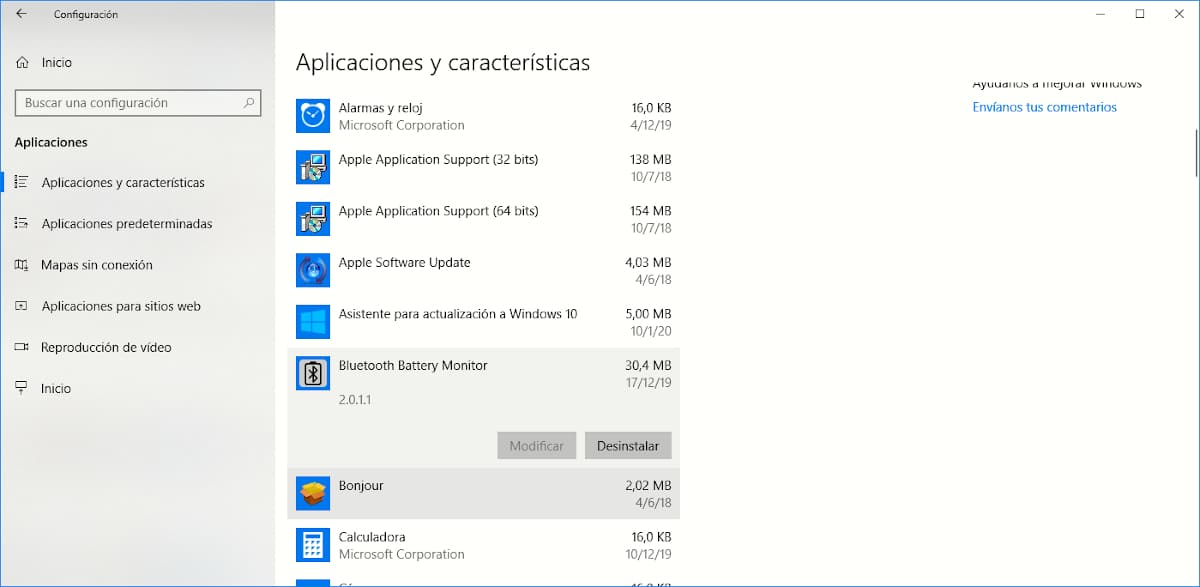
Waxa ugu xun ee aan ku sameyn karno kumbuyuutarkayagu waa rakibidda barnaamijyada bilaa qaafiyad iyo sabab la'aan, amar la'aan ama riwaayad, ee kaliya xiisaha aadanaha ku saabsan waxtarka suurtogalka ah ee dalabka. Dhammaan codsiyada aan rakibno waxay wax ka beddelaan diiwaanka Windows-ka si markaa codsigu u shaqeeyo si sax ah.
Dhibaatada waxaa la helaa waqti ka dib, markii tirada codsiyada ay aad u badan tahay in kooxdu ku waalato raadinta tixraacyo badan oo codsiyada ah oo aanan isticmaalin. Intaa waxaa dheer, waxaan nahay qaadashada boos qiimo leh wadistayada adag ee aan u isticmaali karno ujeedooyin kale.
Si aad u tirtirto codsiyada, waa inaan marin u helnaa Dejinta Windows, Codsiyada> Codsiyada iyo qaababka. Marka xigta, kaliya waa inaan doorannaa codsi aan dooneyno inaan tirtirno oo aan gujino badhanka u dhigma.
Xidho codsiyada aanaan isticmaalin
Haddii aan mar horeba joojinnay adeegsiga arjiga oo aanan qorsheyneynin inaan mar kale isticmaalno, waxa ugu wanaagsan ee aan sameyn karno ayaa ah inaan xirno, si xoree xusuusta qalabkeena iyo kheyraadkeena. Faa'iido ma leh in la furo arjiga haddii aan horay u joojinnay la shaqeynteeda.
Tan, kaliya kama dhigi doonno kooxdeena inay ku shaqeeyaan qaab dheecaan badan leh, laakiin sidoo kale waan sameyn doonnaa u oggolow kombiyuutarka inuu isticmaalo xusuus yar yar. Xusuusta Virtual-ku waa meel disk adag oo uu kombiyuutarku adeegsado marka aanu ka dhammaano RAM-ka.
Tirtir faylasha aan loo baahnayn
Mar alla markii aad ka timaadid safar ama dhacdo taleefankaaga casriga ahi ka mid ahaa halyeeyadii soo nooleeyey dhacdada, waxaad kala soo degsaneysaa kombuyuutarkaaga si aad ugula wadaagto asxaabtaada ama qoyskaaga. Ilaa hadda wax waliba waa sax. Laakiin mar hadaad wadaagtay waxa ku jira looma baahna in sawiradaas ama fiidiyowga lagu sii haysto darawalka adag. Midna
Marka sawiradaas ama fiidiyowyadu ay dhammaystiraan hawshaas, waa inaannu u wareeji macluumaadkaas wadid adag oo dibadda ah, maahan oo kaliya inaan boos ka baneyno darawalkeena adag, laakiin sidoo kale inaan iska ilaalino iyaga waaba haddii qalabkeenu istaago inuu shaqeeyo sabab kasta ha noqotee waxaana lagu qasbay inaan qaabeyno.
Qeex drive-kaaga adag
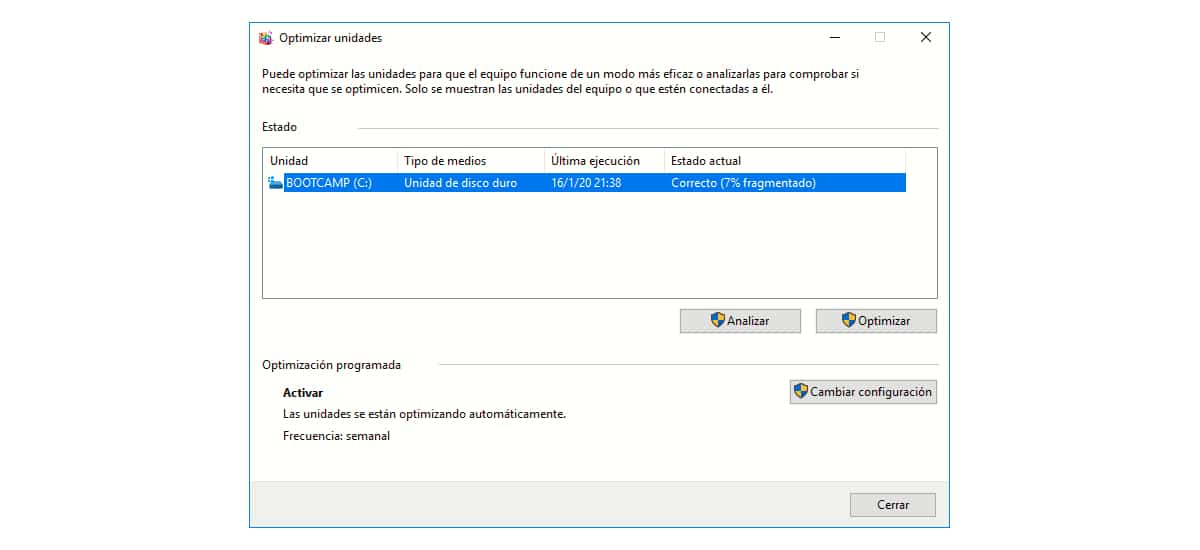
Ilaa la sii daayay Windows 10, dhammaan noocyadii hore waxay nooga baahnaayeen inaan si xilliyo ah u jajabino darawalkeena adag, taasi waa, dib ugu dhig xogta si habsami leh diskkeena si had iyo jeer ay isugu dhawaadaan sida ugu macquulsan kooxduna ay u qaadato waqti yar sidii ay ku heli lahaayeen.
Imaatinka Windows 10, muhiim maahan in si joogto ah loo sameeyo, maadaama ay tahay kooxda lafteeda yaa masuul ka ah inay qabato barnaamij ahaan. Si kastaba ha noqotee, waa lagama maarmaan in la sameeyo markii aan xoreynay qadar badan oo bannaan oo aan dooneyno in kumbuyuutarradeena uu si habsami leh u shaqeeyo iyada oo aan la sugin Windows inuu sameeyo usbuuc walba maadaama loo qorsheeyay si asaasi ah.
Darawalada Kaydinta ee Adag (SSD) uma baahnid in lagaa jaro maaddaama kaydinta loo sameeyay si dijitaal ah oo aan si farsamaysan u jeclayn darawalada adag ee adag (HDD). Si aan u helno codsiga Jebinta ee Windows 10, kaliya waa inaan ku qornaa sanduuqa raadinta Cortana oo aan dooranaa natiijada Burburinta iyo tayaynta wadista wadista gawaarida. Si aan u bilawno kala qoqobnaanta waa inaan gujino Optimize.
Hadday sidaas tahay xitaa, kumbuyuutarka ayaa wali gaabis ah ...
Qof kastaa ma leh ilaha dhaqaalaha si qalabka loo badalo mid ka casrisan. Nasiib wanaag, aan ka hadalno laptop ama kombiyuutar desktop ah, waxaan maalgashan karnaa dhowr euro si aan u ballaarinno qaar ka mid ah astaamaha qalabkayaga oo aan ku gaari doonno kor u kac weyn xagga waxqabadka.
Ballaari RAM
Inta badan ee RAM ayaa ka sii fiican. Xusuusta RAM waa inaan lagu khaldin booska lagu keydiyo. RAM (Random Access Memory) waa kaydinta uu kumbuyuutarku u adeegsado inuu ku maamulo barnaamijyada kombiyuutarka, kaydintaas oo gebi ahaanba la baabi’iyo marka kombiyuutarka la damiyo.
Darawalka adag, waa meesha keydinta kooxdeena ay tahay inay ku rakibaan codsiyada. Booskaas waligiis masixi maayo markaan qalabka damino, kaliya waa la masaxaa markaan gacanta ku qabano. Mar alla markii aan ka caddeynay dhinacan oo dad badani ku jahwareereen, waan sii wadeynaa.
Badanaa kumbiyuutarradii hore waxay ku rakiban yihiin 4 GB oo RAM ah, xusuusta in dhowr sano ka hor ay ka badneyd ku filan. Si kastaba ha noqotee, labadaba codsiyada iyo nidaamyada hawlgalka, socod jilicsan oo dhaqso badan markay leeyihiin RAM badan. Xaaladdan oo kale, waxaan ku ballaarin karnaa RAM-ka qalabkeenna illaa 8 GB, ugu yaraan, euro aad u yar.
Ku rid SSD noloshaada, waad u bogi doontaa

Mashiinnada adag ee farsamada (HDD) waxay na siinayaan xawaare akhris aad uga gaabiya marka loo eego darawalada adag ee adag (SSD). Farqiga u ah in kombiyuutarka laga bilaabo xoqida iyadoo la isticmaalayo HDD ilaa SSD waxay qaadan kartaa dhowr daqiiqo.
Sanadihii ugu dambeeyay, qiimaha SSDs aad ayuu hoos ugu dhacay iyo Wax alaab ah lama helin.. Haddii booskaasi u muuqdo mid aan ku filnayn, waxaad dooran kartaa qaddar badan oo kayd ah, laakiin qiimaheedu waa ka sareeyaa.
Ikhtiyaar kale ayaa ah in lagu hayo HDD farsamada qalabkaaga si aad u keydiso macluumaadka sida sawirada, fiidiyowyada iyo dukumiintiyada kala duwan iyo isticmaal SSD si aad ugu rakibto Windows iyo dhammaan codsiyada in aan ku shaqeyno kumbuyuutarkayaga, sidan oo kale kaliya waqtiga bilowga kombuyuutarkeena si aad ah looma yareyn doono, laakiin sidoo kale barnaamijyada aan qabanno